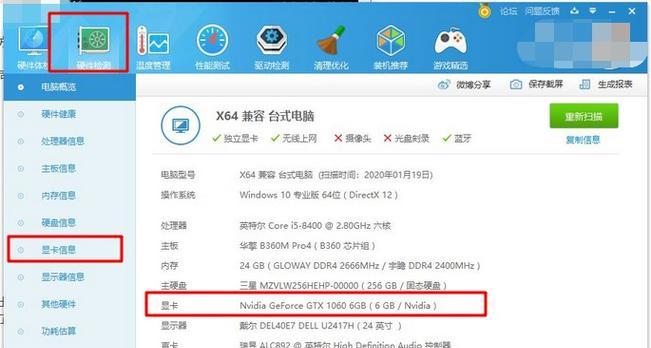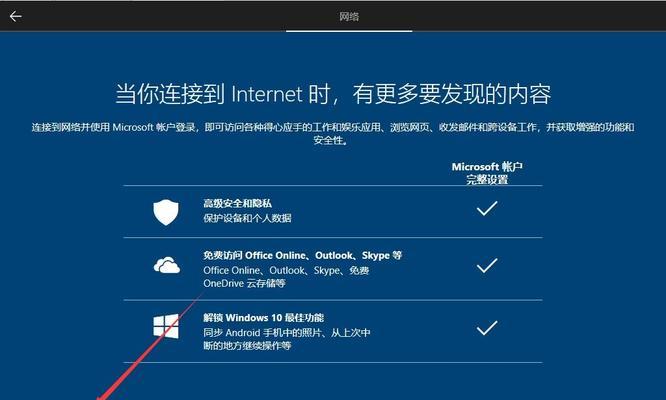在现代社会中,电脑网络已经成为我们生活和工作中不可或缺的一部分。然而,当我们遭遇电脑网络不可用的情况时,往往会导致沟通中断、工作受阻以及无法享受到线上资源等问题。本文将为大家提供一些常见的解决方法和技巧,帮助大家应对电脑网络故障。
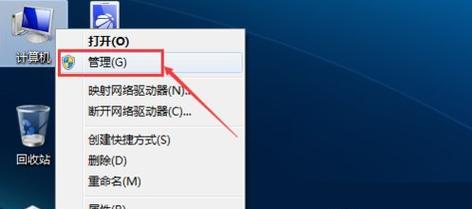
1.检查网络连接是否正常
当电脑网络不可用时,首先需要检查一下网络连接是否正常。可以通过查看电脑屏幕右下角的网络图标,如果出现黄色感叹号或红叉,说明网络连接存在问题。
2.重启电脑和调制解调器
有时候,电脑和调制解调器之间的通信出现问题会导致网络不可用。这时候,可以尝试先重启电脑,如果问题仍然存在,再尝试重启调制解调器。
3.确保使用正确的Wi-Fi密码
如果你使用的是Wi-Fi网络,并且电脑网络不可用,可能是因为输入了错误的Wi-Fi密码。请确认你输入的密码是否正确,并尝试重新连接。
4.检查网络线路是否连接正确
对于有线网络连接,需要确保网线插头牢固地插入电脑和路由器或交换机之间的端口。如果有任何松动或断裂,可能导致网络不可用。
5.关闭并重启路由器或交换机
有时候,路由器或交换机在长时间运行后会出现问题,导致网络不稳定或不可用。这时候,可以尝试关闭并重新启动路由器或交换机,让其重新建立稳定的网络连接。
6.检查防火墙和安全软件设置
防火墙和安全软件有时候会误将网络连接当作潜在的威胁拦截掉,导致网络不可用。请确保防火墙和安全软件的设置正确,允许网络连接通过。
7.清除浏览器缓存和Cookie
如果你只在特定的网站上遇到网络不可用的问题,可能是由于浏览器缓存或Cookie引起的。尝试清除浏览器缓存和Cookie,然后重新加载网页。
8.更新或更换网卡驱动程序
网卡驱动程序过时或损坏可能导致网络不可用。在设备管理器中,可以查看网卡的驱动程序情况,并进行更新或更换。
9.检查DNS设置
DNS服务器的问题也可能导致网络不可用。尝试更改DNS设置为自动获取或使用其他公共DNS服务器,看是否能够解决问题。
10.与网络服务提供商联系
如果上述方法都无效,网络仍然不可用,那么可能是由于网络服务提供商的问题。及时联系网络服务提供商,向他们报告问题,并寻求解决方案。
11.配备备用网络设备
为了应对网络故障带来的不便,可以备有备用的网络设备,如备用路由器或移动热点,以便在需要时进行切换使用。
12.持续关注网络状态
经常检查和关注电脑网络的状态,及时发现并解决问题,可以避免网络不可用带来的困扰。
13.提高自身网络维护技能
学习一些基本的网络维护技能,例如如何配置路由器、如何设置防火墙等,可以帮助我们更好地应对电脑网络故障。
14.建立良好的备份习惯
无论是工作文件还是重要资料,建立定期备份的习惯可以避免因网络不可用而导致数据丢失的情况发生。
15.寻求专业帮助
如果无法自行解决电脑网络不可用的问题,可以寻求专业帮助,咨询网络工程师或技术支持人员。
当电脑网络不可用时,我们可以尝试一些简单的方法和技巧来解决问题。在日常生活和工作中,保持良好的网络维护习惯和备份习惯也非常重要。最重要的是,要保持耐心和冷静,及时寻求专业帮助,以便更快地恢复网络正常运行。
电脑网络不可用的问题及解决方法
在现代社会中,电脑网络已经成为人们生活和工作的重要组成部分。然而,由于各种原因,我们有时会遇到电脑网络不可用的问题。本文将介绍网络故障的原因、诊断和修复办法,帮助读者解决这一常见的困扰。
1.网络线路问题
-检查网络线路是否正常连接,包括网线、无线网络设备等。
-检查网线是否插好,并确保与电脑连接处没有松动。检查无线网络设备是否正常工作,尝试重新启动路由器或更换Wi-Fi信号。
2.DNS设置错误
-解析域名时,可能会遇到DNS设置错误的问题。
-打开网络设置,查看DNS服务器地址是否正确。尝试切换至其他公共DNS服务器,如GoogleDNS或OpenDNS。
3.IP地址冲突
-当多台设备使用相同的IP地址时,会导致网络不可用。
-检查设备的IP地址设置,确保每台设备拥有唯一的IP地址。尝试重启路由器和电脑,重新分配IP地址。
4.防火墙阻止网络连接
-防火墙设置可能会阻止电脑与网络的连接。
-检查电脑的防火墙设置,确保允许网络连接通过。尝试禁用防火墙进行测试,如果问题得到解决,则可能是防火墙设置导致的。
5.网络驱动程序问题
-过时或损坏的网络驱动程序可能导致网络不可用。
-检查设备管理器中的网络适配器,确保驱动程序正常工作。尝试更新驱动程序或重新安装驱动程序以解决问题。
6.路由器设置错误
-路由器配置不正确可能导致网络故障。
-登录路由器管理界面,确保网络设置正确。尝试重启路由器或恢复出厂设置。
7.网络供应商问题
-网络供应商的故障可能导致整个区域无法上网。
-检查周围其他设备是否也无法连接网络。联系网络供应商报告问题,并等待他们解决。
8.网络恶意软件感染
-恶意软件可能会干扰网络连接。
-运行杀毒软件进行全面扫描,清除任何恶意软件。更新操作系统和应用程序,确保安全漏洞得到修复。
9.ISPDNS问题
-网络供应商的DNS服务器可能出现问题。
-尝试使用其他公共DNS服务器来解析域名。联系网络供应商咨询DNS问题,并等待他们修复。
10.操作系统问题
-操作系统的设置或配置可能导致网络不可用。
-检查操作系统的网络设置,并确保没有错误或冲突。尝试重启电脑或恢复操作系统默认设置。
11.硬件故障
-电脑硬件故障可能导致网络不可用。
-检查电脑的网卡或无线网卡是否正常工作。尝试更换硬件设备并测试网络连接。
12.路由器固件问题
-路由器固件的问题可能导致网络不可用。
-检查路由器是否有可用的固件更新。尝试更新路由器固件,修复可能的问题。
13.网络重载
-网络使用过多可能导致网络不可用。
-检查网络连接是否被其他设备过度使用。尝试限制某些设备的带宽使用或增加网络带宽。
14.ISP供应商维护
-网络供应商维护期间,可能会暂时中断网络连接。
-联系网络供应商了解是否有维护计划。耐心等待维护完成后恢复网络连接。
15.寻求专业帮助
-如果以上方法都无法解决问题,最好寻求专业技术人员的帮助。
-联系电脑维修店或网络服务提供商,描述问题并寻求他们的建议和支持。根据专业人员的建议进行故障排除和修复。
电脑网络不可用是一种常见的问题,但通常可以通过检查和排除一系列可能的原因来解决。本文提供了各种可能的故障原因和相应的解决方法,希望能够帮助读者解决这一问题,确保电脑网络的正常使用。